يلتقط جهاز iPhone الخاص بك مقاطع فيديو مُذهلة سواء كنت تقوم بالتصوير بدقة 4K أو بالحركة البطيئة أو بدقة 1080 بكسل القديمة. لكن ما فائدة الفيديو الرائع إذا لم يتمكن أحد من رؤيته؟
تُعد عملية مشاركة أي شيء تقريبًا من iOS أمرًا غير مؤلم ، ومقاطع الفيديو ليست استثناءً. تعتمد أفضل طريقة أو خدمة لك على من تُريد المشاركة معه. سنوضح لك أيضًا كيفية إنشاء رابط لمقاطع الفيديو على جهاز iPhone الخاص بك حتى يتمكن الأشخاص من مشاهدتها من أي جهاز.
لنلقِ نظرة على أفضل الطرق لتحميل مقاطع الفيديو ومشاركتها مباشرةً من جهاز iPhone الخاص بك.
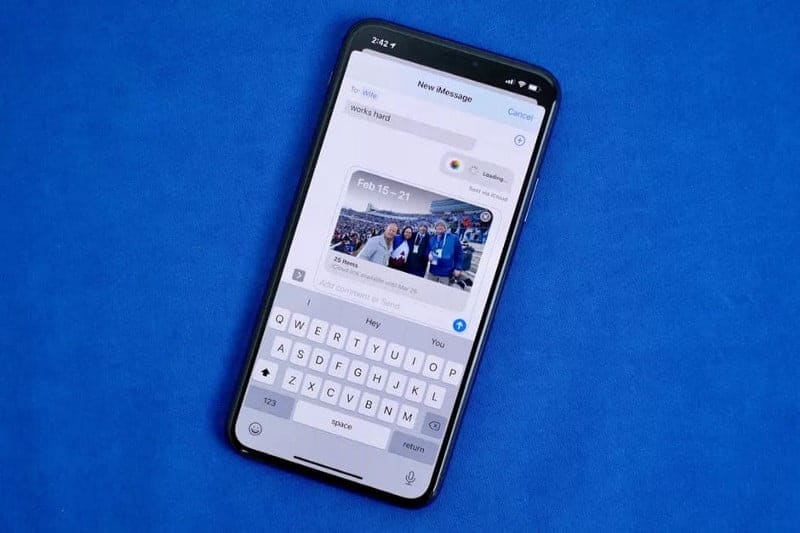
1. مشاركة مقاطع الفيديو من تطبيق “الصور”
عند تصوير مقطع فيديو ، يتم حفظه في تطبيق “الصور” 
أسهل طريقة لمشاركة مقاطع الفيديو من جهاز iPhone الخاص بك هي استخدام تطبيق “الصور” 
- افتح مقطع الفيديو الذي تُريد مشاركته في تطبيق “الصور”
- يعرض الصف العلوي من صفحة المشاركة جهات اتصال AirDrop والرسائل الحديثة. يسرد الصف الثاني التطبيقات التي يُمكنك استخدامها لمشاركة مقاطع الفيديو.
- انقر فوق جهة الاتصال أو التطبيق الذي تُريد مشاركة الفيديو معه.
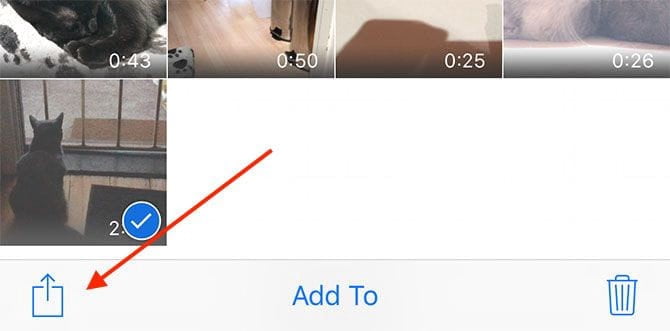
هذه هي أفضل طريقة لمشاركة مقاطع الفيديو التي تُريد إرسالها باستخدام تطبيق “الرسائل” ، خاصة وأن الصف العلوي من صفحة المشاركة يسرد أحدث جهات الاتصال الخاصة بك من هذا التطبيق. ومع ذلك ، قد يقوم جهاز iPhone الخاص بك بضغط مقاطع الفيديو التي تُرسلها باستخدام “الرسائل” (إذا تم إرسالها عبر الرسائل القصيرة) للوفاء بحدود حجم مُزوّد الخدمة.
يؤدي النقر فوق أحد تطبيقات iPhone في الصف الثاني من صفحة المشاركة عادةً إلى فتح نافذة جديدة تُتيح لك إضافة رسالة أو اختيار كيفية مشاركة الفيديو بالضبط باستخدام هذا التطبيق. بدلاً من ذلك ، يُمكنك فتح التطبيق نفسه واستخدام ميزات المشاركة داخل التطبيق لمزيد من الخيارات.
لماذا تختار تطبيق “الصور”؟ تُعد المشاركة مباشرةً من هذه القائمة طريقة رائعة للذهاب إذا كنت ترغب في تصفح مقاطع الفيديو على جهاز iPhone الخاص بك قبل اختيار أي منها تُريد مشاركته.
2. المشاركة على الأجهزة المحلية باستخدام AirDrop
أفضل طريقة لمشاركة مقاطع الفيديو من جهاز iPhone الخاص بك إلى أجهزة Apple القريبة هي باستخدام AirDrop. إنه أسرع بكثير من تحميل مقاطع الفيديو على الإنترنت ولا يضغط محتوياتها على الإطلاق. والأفضل من ذلك ، يُتيح لك AirDrop المشاركة عبر أي جهاز Apple: iPhone أو iPad أو Mac.
إليك كيفية مشاركة مقاطع الفيديو الخاصة بك على iPhone باستخدام AirDrop:
- افتح تطبيق “الصور” وابحث عن الفيديو الخاص بك.
- اضغط على زر المشاركة
- يجب أن ترى كل جهاز Apple داخل نطاق Bluetooth تم تشغيل AirDrop عليه. اضغط على اسم مستخدم AirDrop الذي تُريد مشاركة مقطع الفيديو معه.
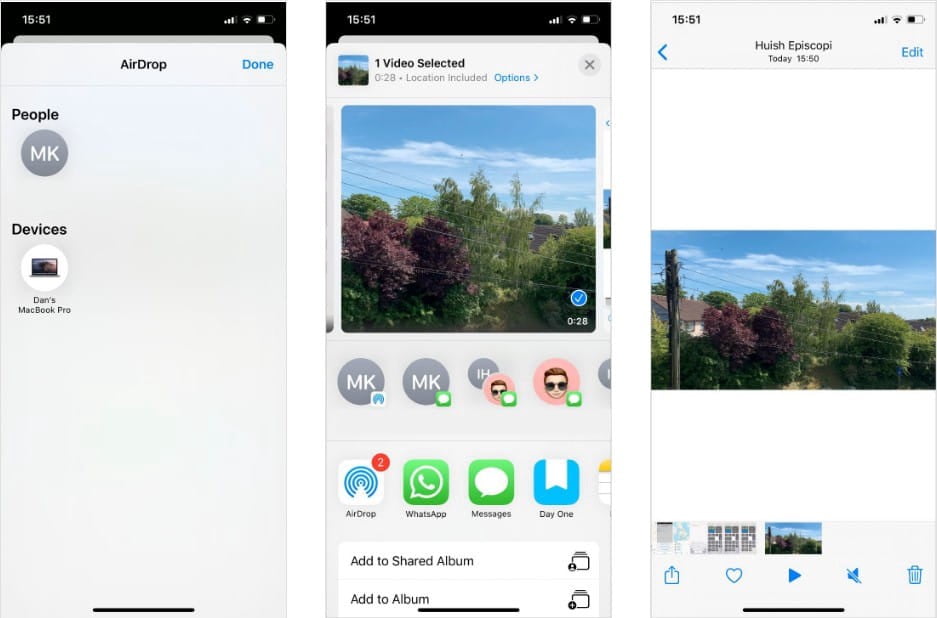
AirDrop مزاجي قليلاً ويبدو أنه يعمل بشكل أفضل مع الأجهزة الأحدث. لست بحاجة إلى أن تكون على نفس شبكة Wi-Fi ، ولكنك تحتاج إلى تشغيل Wi-Fi و Bluetooth. تحقق من دليل استكشاف الأخطاء وإصلاحها في AirDrop إذا واجهت أي مشاكل.
لماذا تختار AirDrop؟ سرعات النقل عالية جدًا نظرًا لأن AirDrop لا تعتمد على اتصال بالإنترنت. لا يحتاج AirDrop أيضًا إلى ضغط مقاطع الفيديو الخاصة بك على الإطلاق.
المشاركة مع أجهزة Android المحلية
لا يعمل AirDrop مع أجهزة Android ، لذلك تحتاج إلى استخدام تطبيقات الجهات الخارجية للمشاركة محليًا عبر المنصات الأساسية. بشكل عام ، لكي يعمل هذا الحل ، يحتاج كلا الجهازين إلى استخدام نفس تطبيق الجهة الخارجية والاتصال بشبكة Wi-Fi نفسها.
إذا لم تتمكن من الاتصال بنفس شبكة Wi-Fi ، فقم بإنشاء نقطة اتصال شخصية على iPhone بدلاً من ذلك. اذهب إلى "الإعدادات" -> البيانات الخلوية -> نقطة الاتصال الشخصية للقيام بذلك.
يتوفر الكثير من تطبيقات الجهات الخارجية للمشاركة عبر المنصات الأساسية ، لكننا نوصي بتطبيقات مثل SHAREit أو PhotoSync. كلاهما متاح مجانًا على أجهزة iPhone و Android.
تنزيل: SHAREit لنظام iOS | Android (مجانًا)
تنزيل: PhotoSync لنظام iOS | Android (مجانًا ، اشتراك متاح)
3. تحميل مقاطع الفيديو على منصات التواصل الاجتماعي
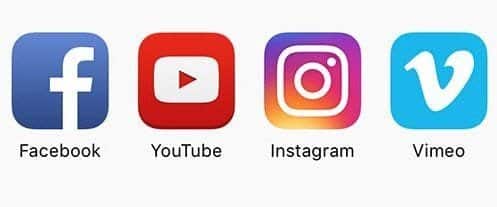
إذا كنت ترغب في مشاركة مقاطع الفيديو الخاصة بك على iPhone مع جميع أصدقائك وعائلتك ومتابعيك ، فإن الشبكات الاجتماعية ومنصات مشاركة الفيديو هي الخيار الأفضل. ما عليك سوى تنزيل تطبيقك المفضل وتسجيل الدخول وتحميل الفيديو الخاص بك باستخدام التطبيق نفسه.
فيما يلي بعض من أفضل التطبيقات لتحميل مقاطع فيديو iPhone الخاصة بك إليها:
- YouTube: مقاطع الفيديو العامة أو الخاصة أو غير المدرجة ، بلا حدود تقريبًا للحجم.
- Vimeo: مقاطع الفيديو العامة والخاصة عالية الجودة تقتصر على 500 ميجابايت / أسبوع.
- Instagram: مقاطع الفيديو العامة التي تصل مدتها إلى دقيقة واحدة أو أكثر مع IGTV.
- Facebook: مقاطع فيديو العامة أو الخاصة بحد أقصى 240 دقيقة أو 10 جيجابايت للحجم.
- Twitter: مقاطع الفيديو العامة بحد دقيقتين و 20 ثانية أو 512 ميجا بايت في الحجم.
- Flickr: مقاطع الفيديو العامة أو الخاصة بحد أقصى ثلاث دقائق أو 1 غيغابايت.
تُقدم كل مواقع استضافة الفيديو هذه طرقًا مختلفة قليلاً لتحميل مقاطع الفيديو من جهاز iPhone الخاص بك. يتوفر معظمها في صفحة المشاركة في تطبيق “الصور” ، ولكن يمكنك أيضًا اختيار تحميل أو نشر أو مشاركة مقاطع الفيديو من داخل التطبيقات نفسها.
أي منصة يجب أن تختار؟ إذا لم تكن مقاطع الفيديو الخاصة بك طويلة بشكل خاص ، فاستخدم الخدمة التي يستخدمها معظم أصدقائك وعائلتك بالفعل. فقط كن حذرًا من أنَّ العديد من تطبيقات الشبكات الاجتماعية تستخدم ضغط فيديو قويًا إلى حد ما.
4. تحميل مقاطع الفيديو إلى ألبوم مشترك في iCloud
تُعد ألبومات iCloud المشتركة واحدة من أفضل الطرق لمشاركة مقاطع الفيديو مع الأصدقاء وأفراد الأسرة الآخرين الذين لديهم أجهزة Apple. تعمل الألبومات المشتركة مثل الموجز الخاص على الشبكات الاجتماعية. يتلقى الجميع إشعارات بالصور أو مقاطع الفيديو الجديدة ويُمكنهم إضافة تعليقات. يُمكنك حتى السماح للآخرين بإضافة مقاطع الفيديو الخاصة بهم.
لا تستخدم الألبومات المشتركة في iCloud أي مساحة تخزين إضافية على iCloud ، لذلك لن تفقد مساحة لأن الآخرين يواصلون تحميل المزيد من مقاطع الفيديو. لكي يعمل هذا ، تضغط Apple جودة مقاطع الفيديو التي تم تحميلها. لذلك لن تبدو جيدة على أجهزة المستلمين كما هي على أجهزتك.
إليك كيفية إنشاء ألبوم مشترك لمشاركة مقاطع الفيديو عبر iCloud:
- قم بتشغيل تطبيق “الصور” وابحث عن الفيديو الذي تُريد مشاركته. حدد صورًا ومقاطع فيديو مُتعددة إذا كنت تُريد ذلك.
- اضغط على زر المشاركة
- في النافذة المنبثقة التي تظهر ، أضف تعليقًا إلى الفيديو الخاص بك. ثم اختر ألبومًا مشتركًا أو أنشئ ألبومًا مشتركًا جديدًا واختر من تُريد مشاركته معه.
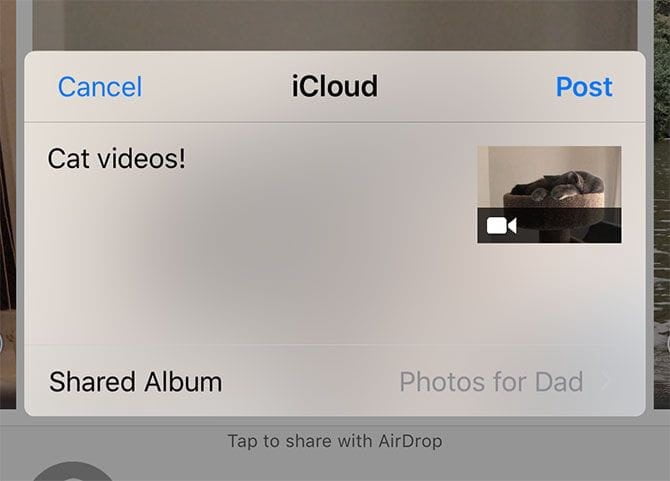
لماذا تستخدم “الألبومات المشتركة”؟ ألبومات iCloud المشتركة مجانية وسهلة الاستخدام مع أي جهاز Apple ، مما يُتيح لك إضافة المزيد من الصور ومقاطع الفيديو إلى نفس الألبوم المشترك مرات ومرات.
إنشاء رابط iCloud لمشاركة مقاطع الفيديو الخاصة بك على iPhone
لاستخدام ألبومات iCloud المشتركة ، يحتاج الجميع إلى جهاز Apple. ولكن إذا قمت بإنشاء رابط iCloud لمقاطع الفيديو الخاصة بك بدلاً من ذلك ، فيُمكن للأشخاص مشاهدة مقاطع الفيديو الخاصة بك أو تنزيلها من أي جهاز.
يُمكنك مشاركة روابط الفيديو هذه مع الأشخاص عبر الرسائل النصية أو البريد الإلكتروني أو مواقع التواصل الاجتماعي أو حتى من خلال إضافة رابط على مدونتك. تنتهي صلاحية الروابط تلقائيًا بعد 30 يومًا ، ولكن يُمكنك أيضًا اختيار إيقاف مشاركة الفيديو الخاص بك مسبقًا إذا كنت تُريد ذلك.
إليك كيفية إنشاء رابط iCloud لمقاطع الفيديو على جهاز iPhone الخاص بك:
- افتح “الصور” وحدد الفيديو الذي تُريد إنشاء رابط له.
- اضغط على زر المشاركة
- بعد أن يقوم iPhone بإعداد رابط الفيديو ، قم بلصقه في رسالة نصية أو بريد إلكتروني أو منشور على مواقع التواصل الاجتماعي لمشاركته مع من تُريد.
- لإيقاف مشاركة رابط iCloud ، انتقل إلى علامة التبويب لك في “الصور” وابحث عن قسم تمت مشاركته مؤخرًا. انقر فوق الفيديو الذي تُريد إيقاف مشاركته ، ثم انقر فوق
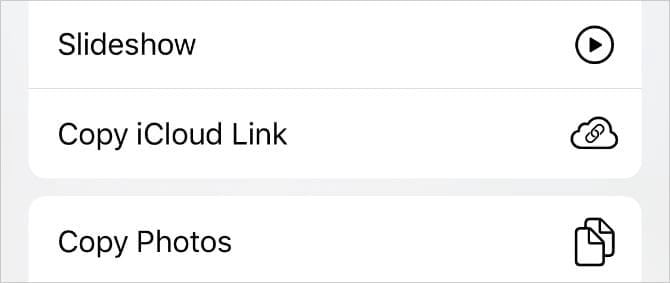
5. مشاركة مقاطع الفيديو باستخدام “صور Google”
تُشبه خدمة “صور Google” إلى حد ما “صور iCloud” ، لكنها خيار أفضل للمشاركة مع مستخدمي Android و Windows. بعد تحميل مكتبة الصور والفيديو الخاصة بك على iPhone إلى “صور Google” ، يُمكنك مشاركة رابط لمقاطع الفيديو الخاصة بك مع أي شخص لديه حساب Google.
تُتيح لك Google تحميل جميع الصور ومقاطع الفيديو الخاصة بك إلى صور Google مجانًا “بجودة عالية” ، والتي تستخدم أقل ضغط لتقليل حجم ملفاتك. يُمكنك تحميل مقاطع فيديو بجودة أصلية بدلاً من ذلك ، لكن هذه الملفات ستستهلك من مساحة Google Drive المُتوفرة لديك (تحصل على 15 جيجابايت مجانًا).
إليك كيفية مشاركة مقاطع الفيديو الخاصة بك على iPhone باستخدام “صور Google”:
- افتح تطبيق “صور Google”
- حدد الفيديو الذي تُريد مشاركته ، ثم اضغط على رمز المشاركة
- اختر جهة اتصال Google حديثة أو استخدم رمز “البحث”
- اضغط على التالي واكتب رسالة لإرسالها مع الفيديو الخاص بك ، ثم انقر فوق إرسال لمشاركة الفيديو.
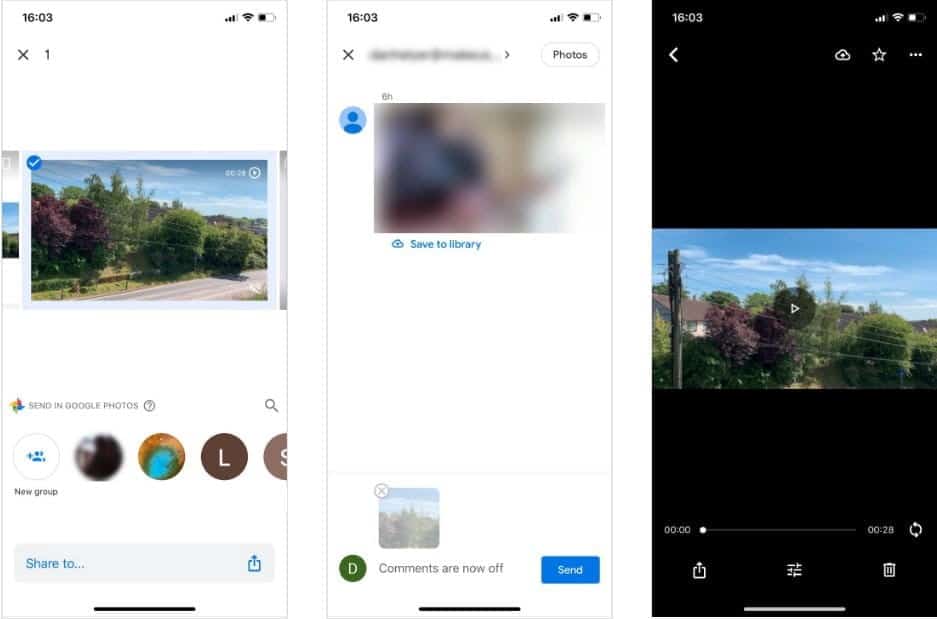
لماذا تستخدم “صور Google”؟ إنه مثالي لمشاركة مقاطع الفيديو مع أجهزة غير تابعة لشركة Apple لا يُمكنها الوصول إلى iCloud. بالإضافة إلى ذلك ، يُمكنك استخدام “صور Google” لعمل نسخة احتياطية من مقاطع الفيديو الخاصة بك على الإنترنت.
تنزيل: “صور Google” لنظام iOS (مجانًا ، اشتراك متاح)
6. إنشاء ارتباط باستخدام خدمات التخزين السحابية
إذا كنت ترغب فقط في مشاركة ملف مع فرد واحد أو مجموعة صغيرة من الأشخاص ، فإن خدمات التخزين السحابي هي السبيل للذهاب. لا تقوم هذه الخدمات عادةً بضغط مقاطع الفيديو الخاصة بك ، مما يعني أنه يُمكنك مشاركتها بأعلى جودة. هذا يعني أيضًا أنك قد تحتاج إلى مساحة أكبر لمقاطع الفيديو الطويلة عالية الدقة.
يجعلها نقص الضغط أفضل طريقة لمشاركة مقاطع الفيديو الخاصة بك على iPhone عندما تكون الجودة مصدر قلق لأغراض التحرير أو الإنتاج.
مفتاح النجاح هو وجود مساحة تخزين كافية متوفرة في الخدمة التي اخترتها. تشمل خياراتنا المفضلة Dropbox و Google Drive و Microsoft OneDrive. تمنحك كل خدمة مساحة صغيرة من التخزين السحابي مجانًا.
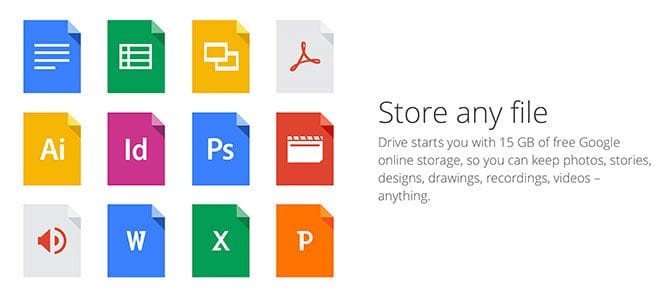
تعمل معظم خدمات التخزين السحابي مباشرةً من صفحة المشاركة في تطبيق “الصور”. ولكن يُمكنك أيضًا تحميل الملفات وإنشاء روابط لمشاركة الفيديو داخل التطبيقات نفسها على جهاز iPhone الخاص بك. بعد إنشاء الرابط ، أرسله إلى أصدقائك أو أفراد عائلتك في رسالة نصية أو بريد إلكتروني أو رسالة فورية على الشبكات الاجتماعية.
ما الخدمة الأفضل؟ تمنحك Google Drive مساحة سخية تبلغ 15 جيجابايت مجانًا. بالإضافة إلى ذلك ، إذا كنت تستخدم Gmail أو YouTube ، فأنت تمتلك بالفعل حساب Google.
تنزيل: Dropbox لنظام iOS (مجانًا ، اشتراك متاح)
تنزيل: Google Drive لنظام iOS (مجانًا، اشتراك متاح)
تنزيل: Microsoft OneDrive لنظام iOS (مجانًا، اشتراك متاح)
7. النقل من نظير إلى نظير مع Resilio Sync
يُمكنك مشاركة مقاطع الفيديو باستخدام إعداد نظير إلى نظير باستخدام تطبيق يسمى Resilio Sync (المعروف سابقًا باسم BitTorrent Sync). هذا يزيل الحاجة إلى خدمة التخزين السحابي ، حيث يرسل Resilio Sync الملف مباشرةً من جهاز iPhone الخاص بك إلى جهاز المستلم.
على الرغم من أن Resilio Sync آمن وسريع — إلا أنه محدود فقط بسرعة الإنترنت لديك — يجب أن يكون كلا الجهازين متصلين بالإنترنت ويستخدمان التطبيق حتى يتم النقل.
تحتاج إلى ترك Resilio Sync مفتوحًا على iPhone الخاص بك طالما أن الأمر يتطلب نقل مقاطع الفيديو الخاصة بك. وبالتالي ، فهي ليست طريقة مثالية للملفات الكبيرة.
إليك كيفية مشاركة مقاطع الفيديو باستخدام Resilio Sync على جهاز iPhone الخاص بك:
- افتح Resilio Sync على جهاز iPhone الخاص بك وتأكد من أن المستلم فتحه على أجهزته الخاصة.
- اضغط على زر إضافة (+) واختر مشاركة الملف. حدد الفيديو الذي تُريد مشاركته من مكتبة الصور الخاصة بك.
- من صفحة المشاركة ، اختر كيفية إرسال رابط Resilio Sync إلى جهة اتصال.
- بمجرد أن تبدأ جهة الاتصال الخاصة بك في تلقي الملف ، يجب أن تكون قادرًا على متابعة حالة النقل في الجزء السفلي من الشاشة.
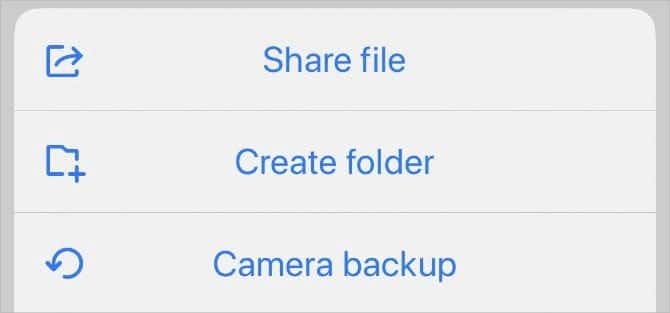
لماذا تختار Resilio؟ إذا كنت تُريد اتصالاً آمنًا من نظير إلى نظير لإرسال فيديو غير مضغوط ، فهذه هي أفضل طريقة لمشاركة مقاطع الفيديو من جهاز iPhone الخاص بك.
تنزيل: Resilio Sync لنظام iOS (مجانًا)
تحرير مقاطع الفيديو الخاصة بك إلى حد الكمال قبل المشاركة
بالنسبة لمعظم المستخدمين ، تُعد طريقة مشاركة مقاطع الفيديو على Facebook أو Instagram جيدة بما يكفي. ألبومات iCloud المشتركة هي وسيلة للمشاركة الخاصة إذا كان أصدقاؤك وعائلتك يستخدمون أجهزة Apple ؛ وإلا فإن “صور Google” هي بديل رائع.
إذا كانت لديك مساحة تخزين متاحة على الإنترنت ، فإن الخدمات السحابية مثل Dropbox تُعد خيارًا جيدًا لمشاركة ملفات الفيديو غير المضغوطة. وإذا لم يكن لديك مساحة تخزين كافية ، فقم بنقل مقاطع الفيديو بأمان مباشرةً بين الأجهزة باستخدام Resilio Sync بدلاً من ذلك.
اختر الخيار المُناسب لك واستمر في تشغيل الكاميرا. فقط تأكد من استخدام بعض تطبيقات iPhone لتحرير الفيديو لتحسين مقاطع الفيديو الخاصة بك قبل مشاركتها مع العالم.












